我尝试使用免费的热图分析工具“User Heat”进行分析

我是技术销售部门的大原。
这次,我将在对我公司的企业网站进行“热图分析”后写下我的感想。
什么是热图分析工具?
网站页面上的
,例如“哪个页面文本被阅读最多?”和“页面的哪些部分经常被点击?”
根据这些数据,我们审查网站结构和信息。
这是一个工具。这有助于增加您网站的流量并提高转化率。
谷歌分析是另一种网站分析工具,但
谷歌分析
是根据页面访问和引荐来源网址等信息对数据进行量化来分析数据。
热图分析
可视化“页面上的点击点、鼠标移动、查看位置和退出区域”。
这为改进网站的可用性和网站结构提供了指导。
尝试使用热图分析工具“用户热度”
“用户热度”来分析热图
看起来很容易使用通过“用户热度”,您可以免费使用基本分析功能,但每月有30万PV的限制。
创建帐户后,前往以下网址发出分析标签,并将
其粘贴到您要分析热图的页面上。
http://userheat.com/groups
对于WordPress,有详细的设置如下。
http://userheat.com/guides/installation_wp
WordPress 不需要标记。
只需在“WordPress 插件”中设置 User Heat 发出的“ID 问题/输入”
即可开始热图分析
但完成设置后,User Heat 会读取并反映站点信息。
需要一些时间才能进行分析。
(花了 24 小时才能正确分析热图。)
尝试对您的网站进行热图分析
这次,我们对公司网站(首页)进行了热图分析。
■ 分析结果列表。目录按最常访问的目录的顺序显示。
■ “鼠标移动”以数字显示。
您可以通过检查鼠标悬停时间来检查执行操作的顺序。
■ 这是您获得最多点击次数的位置。关键视觉部分获得了大量点击。
向下滚动后点击次数减少了。
■ ``精读阅读区。''这代表“花费的时间”。
首页的关键视觉部分是黄色的,这
意味着人们花费大量时间查看这部分。
■ 如果进入“精读阅读区”的页面中间,停留次数将会减少。
■ 如果你到页面底部的“绩效区”,
你会看到一个关于我们公司的实施示例的部分,但我想很多人都会在那里花一些时间。
■这是“结束区域”显示。这显示了页面已被阅读的程度。
当然,越往页面底部走,数字就越小。
■“退出区域”表示用户从页面的哪个显示区域退出。
红色部分将是逃生区域。
概括
“用户热度”每天都会更新和积累,因此
每次鼠标点击和浏览的区域都会发生变化。
“用户热度”还可以
分析结果与桌面上的不同,因为移动页面更有可能从上到下阅读
热图分析可以作为审查内容UI和书面信息的指南,也
可以带来转化率的提高。

![[大阪/横滨/德岛] 寻找基础设施/服务器端工程师!](https://beyondjapan.com/cms/wp-content/uploads/2022/12/recruit_blog_banner-768x344.jpg)


![[仅适用于 WordPress] 云服务器“Web Speed”](https://beyondjapan.com/cms/wp-content/uploads/2022/11/webspeed_blog_banner-768x344.png)
![[便宜]网站安全自动诊断“快速扫描仪”](https://beyondjapan.com/cms/wp-content/uploads/2023/04/quick_eyecatch_blogbanner-768x345.jpg)
![[预约系统开发] EDISONE定制开发服务](https://beyondjapan.com/cms/wp-content/uploads/2023/06/edisone_blog_banner-768x345.jpg)
![[注册100个URL 0日元] 网站监控服务“Appmill”](https://beyondjapan.com/cms/wp-content/uploads/2021/03/Appmill_ブログバナー-768x344.png)

![[如果您在中国旅行、出差或驻扎]中国SIM服务“Choco SIM”](https://beyondjapan.com/cms/wp-content/uploads/2024/05/china-sim_blogbanner-768x345.jpg)

![[YouTube]超越官方频道“美由丸频道”](https://beyondjapan.com/cms/wp-content/uploads/2021/07/バナー1-768x339.jpg)
 0
0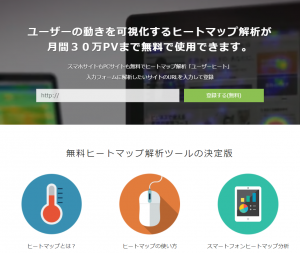
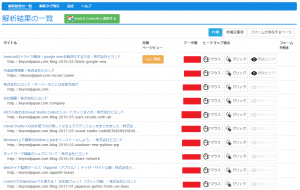
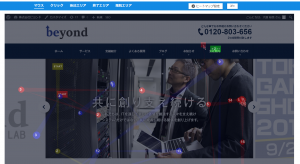
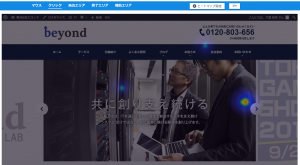
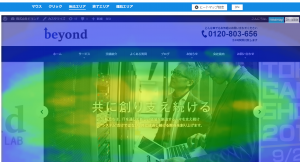
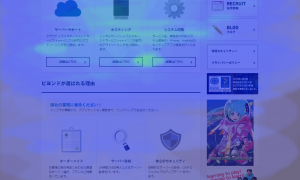
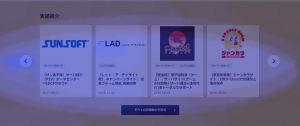
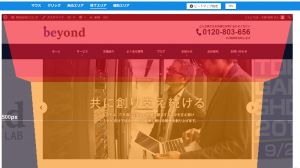
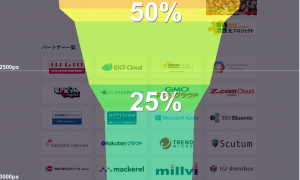
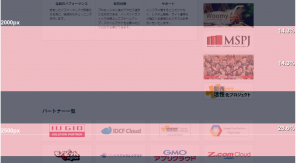
![[2025.6.30 Amazon Linux 2 支持结束] Amazon Linux 服务器迁移解决方案](https://beyondjapan.com/cms/wp-content/uploads/2024/05/59b34db220409b6211b90ac6a7729303-1024x444.png)








